怎么修复联想ThinkPad蓝屏死机后无法开机问题? thinkpad开机蓝屏自救方法
(福利推荐:你还在原价购买阿里云服务器?现在阿里云0.8折限时抢购活动来啦!4核8G企业云服务器仅2998元/3年,立即抢购>>>:9i0i.cn/aliyun)
联想ThinkPad蓝屏死机后无法开机,先排除是否是硬件故障,如果不是,可以通过重装系统解决,这篇文章是本站给大家分享的解决方法。
前提条件:有台可以正常使用的电脑,或已经有制作好的U盘启动盘。
方法一:创建系统安装介质
1、进到微软官网后【Win10系统】,请下载下面的媒体创建工具,点击【立即下载工具】;

2、下载完成后,打开工具,点击【接受】;

3、等待准备工作完成;

4、插上不低于8G的U盘;
5、选择【为另一台电脑创建安装介质(U 盘、DVD 或 ISO 文件)】,然后【下一步】;

6、会自动选择你目前安装的 Windows 10 操作系统版本,如果要改成其它,如:下载别的语言、体系结构,把 【对这台电脑使用推荐的选项】取消就能修改,没问题按【下一步】;

7、选择【U盘】,然后【下一步】;

8、会自动检测你目前电脑已插上的U盘,确认无误后,就按【下一步】;

9、最后就等它下载完,完成后这程序也会自动制作U盘启动盘,一切都结束后,Windows 10 U盘启动盘制作完成了;

方法二:U盘安装系统
前提条件:有可以正常使用的电脑,或已经有制作好的启动U盘。
首先,需要准备
1)8G或以上大小的U盘,白云U盘启动盘制作工具
(PE特点:
- 绝无捆绑任何软件的启动盘;
- 支持LEGACY/UEFI双引导;
- 支持PE自动修复UEFI+GPT引导;
- 支持ESD、WIM、GHO等格式一键安装)
2)Windows系统文件[文章教程以安装ISO格式的Win10 22H2系统为例]
一、U盘启动盘制作步骤
1、首先,我们在白云一键重装系统官网,下载白云U盘启动制作工具;

2、下载完成之后,打开【白云一键重装系统工具】;白云一键重装系统是款可以简单方便的安装Windows XP/7/8/10/11系统,同时完美兼容市面所有主板,并且支持GPT-UEFI一键装机的重装系统工具,这个软件主要有重装系统(纯净系统/原版系统),U盘启动(U盘模式/本地模式),备份还原(还原系统/备份系统)和常用软件功能。

相关文章
 笔记本是现在人们办公上学都需要用到的设备,有小伙伴想让小编推荐一款3000元笔记本,一起来看看我为大家筛选的笔记本吧2020-12-10
笔记本是现在人们办公上学都需要用到的设备,有小伙伴想让小编推荐一款3000元笔记本,一起来看看我为大家筛选的笔记本吧2020-12-10
ThinkPad T14s锐龙版值得入手吗 ThinkPad T14s锐龙版详细评测
ThinkPad T14s锐龙版怎么样?性能如何?玩游戏卡不卡?下面小编带来ThinkPad T14s锐龙版详细评测2020-09-09
ThinkPad X13锐龙版怎么样 ThinkPad X13锐龙版笔记本深度评测
ThinkPad X13锐龙版怎么样?性能如何?值不值得买?下面小编带来ThinkPad X13锐龙版笔记本深度评测2020-08-12
ThinkPad S2轻薄本值得入手吗 ThinkPad S2轻薄本全面评测
朋友向我推荐了刚刚推出的ThinkPad S2,采用轻薄的机身,更搭载了性能强劲的英特尔i5-10210U、16GB内存和512GB固态硬盘,今天我们就好好聊聊这款产品,一起看看吧2020-08-10
ThinkPad E15锐龙版值得入手吗 ThinkPad E15锐龙版详细评测
ThinkPad E15锐龙版怎么样?好不好用?性能如何?值得买吗?下面小编带来ThinkPad E15锐龙版详细评测2020-08-06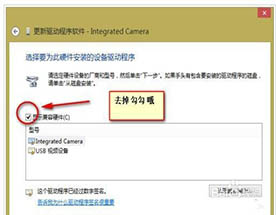
thinkpad摄像头不能用咋办? thinkpad t480打开摄像头方法
thinkpad摄像头不能用咋办?thinkpad t480笔记本在使用的时候,发现没办法打开摄像头,想要打开摄像头,该怎么操作呢?下面我们就来看看thinkpad t480打开摄像头方法,需要2020-07-08
ThinkPad E14锐龙版体验如何 ThinkPad E14锐龙版评测
ThinkPad这几年也推出了不少入门款机型,比如这款ThinkPad E14锐龙版笔记本,其搭载了最新一代7nm 工艺的AMD锐龙4000系列处理器,不仅性能优秀,售价更是低至4000元以内,2020-07-03
ThinkPad E14锐龙版值得入手吗 ThinkPad E14锐龙版全面评测
ThinkPad E14系列近期推出了搭载AMD锐龙4000U系列处理器的锐龙版新品,以本次评测的AMD锐龙5 4500U处理器、2×8GB双通道内存、512GB SSD配置的机型来说,618期间售价仅为372020-06-19
ThinkPad X1 Carbon 2020值得买吗 ThinkPad X1 Carbon 2020全面评测
步入2020年,满揣情怀的ThinkPad再次发布新一代旗舰型笔记本产品:ThinkPad X1 Carbon 2020,一起看看吧2020-06-18
ThinkPad X1 Yoga 2020怎么样?ThinkPad X1 Yoga 2020轻薄商务本详细评
ThinkPad X1系列是轻薄商务本中的翘楚,新版ThinkPad X1 Yoga 2020最高可选英特尔十代酷睿i7-10510U处理器,360度翻转设计,10999元起,那么ThinkPad X1 Yoga 2020性能如何2020-06-14





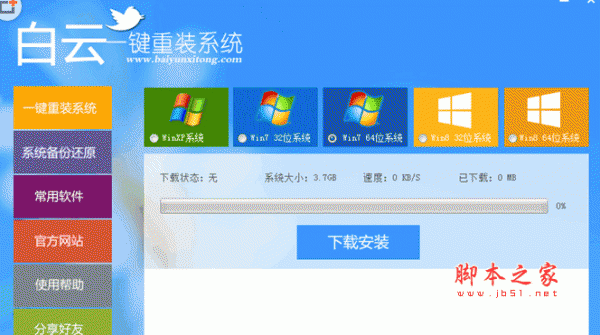


最新评论